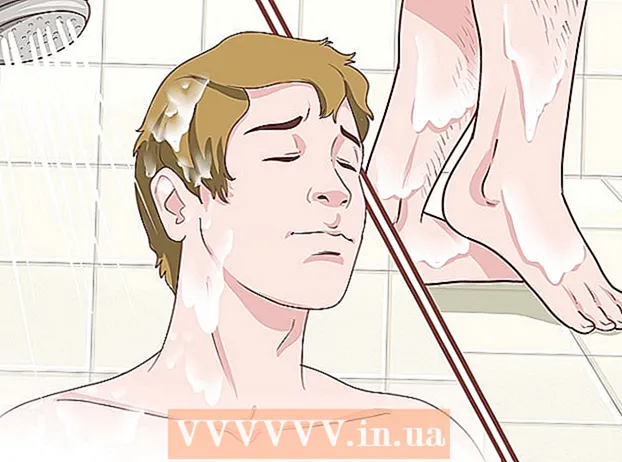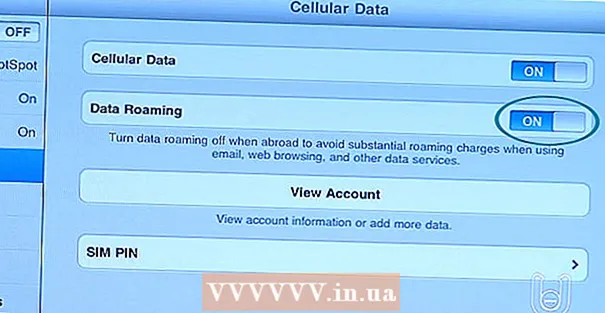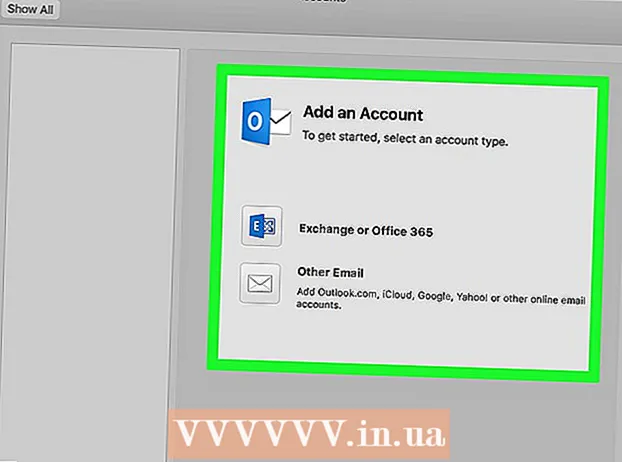Szerző:
Eric Farmer
A Teremtés Dátuma:
10 Március 2021
Frissítés Dátuma:
1 Július 2024

Tartalom
- Lépések
- 1. rész a 7 -ből: Felkészülés a telepítésre
- 2. rész a 7 -ből: Hozzon létre egy Wii flash meghajtót
- 3. rész a 7 -ből: A telepítőfájlok letöltése
- 4. rész a 7 -ből: Az IOS263 szoftver telepítése
- 5. rész a 7 -ből: A cIOSX Rev20b szoftver telepítése
- 6. rész a 7 -ből: A GX USB Loader telepítése
- 7. rész a 7 -ből: Játékok indítása flash meghajtóról
- Tippek
- Figyelmeztetések
Ez a cikk bemutatja, hogyan kell játszani egy flash meghajtón tárolt Wii konzolon. Ne feledje, hogy ez a klasszikus Wii -n megtehető, de a Wii U -n nem. Ahhoz, hogy flash meghajtóról játsszon, a Wii -nek rendelkeznie kell egy Homebrew csatornával, ami érvényteleníti a Wii garanciát és megsérti a Nintendo használati feltételeit. Miután telepített mindent, amire szüksége van, másolja át a játékot lemezről flash meghajtóra, majd a lemez helyett a meghajtóról játszhat.
Lépések
1. rész a 7 -ből: Felkészülés a telepítésre
 1 Győződjön meg róla, hogy minden megvan, amire szüksége van. A következőkre lesz szüksége:
1 Győződjön meg róla, hogy minden megvan, amire szüksége van. A következőkre lesz szüksége: - SDHC kártya - a Homebrew telepítéséhez és egyéb feladatok elvégzéséhez legfeljebb 8 GB kapacitású kártya szükséges.
- Cserélhető eszköz - a játék rögzítésre kerül rajta.
- Wii távirányító - Ha van egy újabb (fekete) Wii modellje, akkor szüksége lesz egy Wii Universal Remote -ra.
 2 Formázza a flash meghajtót a FAT32 fájlrendszerben. Ehhez a Formázás ablakban válassza a FAT32 (vagy Mac-en az MS-DOS (FAT)) lehetőséget a Fájlrendszer menüből.
2 Formázza a flash meghajtót a FAT32 fájlrendszerben. Ehhez a Formázás ablakban válassza a FAT32 (vagy Mac-en az MS-DOS (FAT)) lehetőséget a Fájlrendszer menüből. - Ne feledje, hogy a flash meghajtó formázása törli az összes fájlt, ezért először készítsen biztonsági másolatot a fontos adatokról, és másolja át a számítógépére vagy más flash meghajtóra.
 3 Távolítsa el a játéklemezt a Wii -ből (ha szükséges).
3 Távolítsa el a játéklemezt a Wii -ből (ha szükséges). 4 Csatlakoztassa a Wii -t az internethez. Ez szükséges a szükséges fájlok telepítéséhez.
4 Csatlakoztassa a Wii -t az internethez. Ez szükséges a szükséges fájlok telepítéséhez.  5 Telepítse a Homebrew -t Wii -re. Ez a csatorna lehetővé teszi egyéni modok telepítését, amelyek közül az egyik lehetővé teszi a flash meghajtóról történő lejátszást.
5 Telepítse a Homebrew -t Wii -re. Ez a csatorna lehetővé teszi egyéni modok telepítését, amelyek közül az egyik lehetővé teszi a flash meghajtóról történő lejátszást.  6 Formázza az SD kártyát. Amikor telepíti a Homebrew -t az SD -kártyáról, formázza azt a kívánt fájlok írásához.
6 Formázza az SD kártyát. Amikor telepíti a Homebrew -t az SD -kártyáról, formázza azt a kívánt fájlok írásához. - A flash meghajtóhoz hasonlóan válassza a "FAT32" (vagy Mac esetén az "MS-DOS (FAT)") fájlrendszert.
2. rész a 7 -ből: Hozzon létre egy Wii flash meghajtót
 1 Használjon Windows számítógépet. Sajnos nem hozhat létre Wii flash meghajtót Mac számítógépen. Ha nem fér hozzá Windows rendszerű számítógéphez, próbálja meg használni az iskola vagy a barátja számítógépét.
1 Használjon Windows számítógépet. Sajnos nem hozhat létre Wii flash meghajtót Mac számítógépen. Ha nem fér hozzá Windows rendszerű számítógéphez, próbálja meg használni az iskola vagy a barátja számítógépét.  2 Határozza meg a Windows bitességét. A megfelelő fájl letöltéséhez meg kell tudnia, hogy a Windows 64 bites vagy 32 bites.
2 Határozza meg a Windows bitességét. A megfelelő fájl letöltéséhez meg kell tudnia, hogy a Windows 64 bites vagy 32 bites.  3 Nyissa meg a WBFS Manager webhelyét. Nyissa meg a https://wbfsmanager.codeplex.com/ webhelyet egy böngészőben.
3 Nyissa meg a WBFS Manager webhelyét. Nyissa meg a https://wbfsmanager.codeplex.com/ webhelyet egy böngészőben.  4 Kattintson LETÖLTÉSEK (Letöltések). Ez egy lehetőség az oldal tetején.
4 Kattintson LETÖLTÉSEK (Letöltések). Ez egy lehetőség az oldal tetején.  5 Kattintson a letöltési linkre. Ez a rendszer bittiségétől függ:
5 Kattintson a letöltési linkre. Ez a rendszer bittiségétől függ: - 64 bites - Kattintson a "WBFSManager 3.0 RTW x64" elemre az "EGYÉB ELÉRHETŐ LETÖLTÉSEK" részben.
- 32 bites - Kattintson a "WBFSManager 3.0.1 RTW x86" elemre az "AJÁNLOTT LETÖLTÉS" részben.
 6 Nyissa meg a letöltött archívumot (ZIP fájl). Ehhez kattintson duplán rá.
6 Nyissa meg a letöltött archívumot (ZIP fájl). Ehhez kattintson duplán rá.  7 Kattintson duplán a fájlra beállít. Megtalálja a nyitott archívumban. Megnyílik egy telepítő ablak.
7 Kattintson duplán a fájlra beállít. Megtalálja a nyitott archívumban. Megnyílik egy telepítő ablak.  8 Telepítsd a programot. Ezért:
8 Telepítsd a programot. Ezért: - Jelölje be az „Egyetértek” melletti négyzetet, majd kattintson a „Tovább” gombra.
- Kattintson kétszer a Tovább gombra.
- Kattintson a Telepítés gombra.
- Törölje a jelet a "Readme megjelenítése" négyzetből.
- Kattintson a Befejezés gombra.
 9 Csatlakoztassa a flash meghajtót a számítógép USB -portjához.
9 Csatlakoztassa a flash meghajtót a számítógép USB -portjához. 10 Indítsa el a WBFS Manager alkalmazást. Ehhez kattintson duplán a kék háttér Wii konzol ikonjára.
10 Indítsa el a WBFS Manager alkalmazást. Ehhez kattintson duplán a kék háttér Wii konzol ikonjára. - Ennek az ikonnak a számítógép asztalán kell lennie.
 11 Kattintson rendbenamikor megkérdezi. Megnyílik a WBFS Manager főablaka.
11 Kattintson rendbenamikor megkérdezi. Megnyílik a WBFS Manager főablaka.  12 Válassza ki a flash meghajtót. Nyissa meg a "Lemez" menüt az ablak bal felső sarkában, majd kattintson a meghajtó betűjére (általában "F:").
12 Válassza ki a flash meghajtót. Nyissa meg a "Lemez" menüt az ablak bal felső sarkában, majd kattintson a meghajtó betűjére (általában "F:"). - Ha nem ismeri a flash meghajtó meghajtó betűjelét, nyissa meg ezt a számítógépet, és keresse meg az Eszközök és meghajtók alatt.
 13 Formázza a flash meghajtót. Kattintson az ablak tetején található Formátum elemre, majd kattintson az Igen> OK gombra, amikor a rendszer kéri.
13 Formázza a flash meghajtót. Kattintson az ablak tetején található Formátum elemre, majd kattintson az Igen> OK gombra, amikor a rendszer kéri.  14 Távolítsa el az USB pendrive -ot. Kattintson a flash meghajtó alakú ikonra a képernyő jobb alsó sarkában, válassza a menü Kiadás menüpontját, és válassza le a meghajtót a számítógépről.
14 Távolítsa el az USB pendrive -ot. Kattintson a flash meghajtó alakú ikonra a képernyő jobb alsó sarkában, válassza a menü Kiadás menüpontját, és válassza le a meghajtót a számítógépről. - Az USB flash meghajtó ikonjának megjelenítéséhez előfordulhat, hogy a "^" gombra kell kattintania.
3. rész a 7 -ből: A telepítőfájlok letöltése
 1 Helyezze be az SD -kártyát a számítógépbe. Helyezze be az SD -kártya nyílásába úgy, hogy a matrica felfelé nézzen.
1 Helyezze be az SD -kártyát a számítógépbe. Helyezze be az SD -kártya nyílásába úgy, hogy a matrica felfelé nézzen. - Ha számítógépe nem rendelkezik SD -kártya foglalattal, vásároljon USB SD -kártya adaptert.
 2 Nyissa meg azt a webhelyet, ahonnan letölteni szeretné a fájlt. Nyissa meg a https://app.box.com/s/ztl5x4vlw56thgk1n4wlx147v8rsz6vt oldalt egy böngészőben.
2 Nyissa meg azt a webhelyet, ahonnan letölteni szeretné a fájlt. Nyissa meg a https://app.box.com/s/ztl5x4vlw56thgk1n4wlx147v8rsz6vt oldalt egy böngészőben.  3 Kattintson Letöltés. Ez egy kék gomb az oldal közepén. Az archívum (ZIP fájl) letöltődik a számítógépre.
3 Kattintson Letöltés. Ez egy kék gomb az oldal közepén. Az archívum (ZIP fájl) letöltődik a számítógépre.  4 Bontsa ki a fájlokat. Windows rendszerű számítógépen kattintson duplán az archívumra, kattintson az Extract elemre az ablak tetején, kattintson az Extract All elemre az eszköztáron, majd kattintson a Extract gombra, amikor a rendszer kéri. A fájlok egy normál mappába kerülnek kicsomagolásra, amely a folyamat végén megnyílik.
4 Bontsa ki a fájlokat. Windows rendszerű számítógépen kattintson duplán az archívumra, kattintson az Extract elemre az ablak tetején, kattintson az Extract All elemre az eszköztáron, majd kattintson a Extract gombra, amikor a rendszer kéri. A fájlok egy normál mappába kerülnek kicsomagolásra, amely a folyamat végén megnyílik. - Mac számítógépen kattintson duplán a zip fájlra a megnyitásához.
 5 Nyissa meg a mappát Fájlok. Ehhez kattintson duplán az „USB Loader GX” mappára, majd kattintson duplán a „Files” mappára.
5 Nyissa meg a mappát Fájlok. Ehhez kattintson duplán az „USB Loader GX” mappára, majd kattintson duplán a „Files” mappára.  6 Másolja a fájlokat. Kattintson a mappában található bármely fájlra, majd kattintson Ctrl+A (Windows) vagy ⌘ Parancs+A (Mac) gombokkal válassza ki az összes fájlt, majd kattintson a gombra Ctrl+C (Windows) vagy ⌘ Parancs+C (Mac) fájlok másolásához.
6 Másolja a fájlokat. Kattintson a mappában található bármely fájlra, majd kattintson Ctrl+A (Windows) vagy ⌘ Parancs+A (Mac) gombokkal válassza ki az összes fájlt, majd kattintson a gombra Ctrl+C (Windows) vagy ⌘ Parancs+C (Mac) fájlok másolásához.  7 Kattintson az SD -kártya nevére. Megtalálja az ablak bal oldali ablaktáblájában.
7 Kattintson az SD -kártya nevére. Megtalálja az ablak bal oldali ablaktáblájában.  8 Fájlok beszúrása. Kattintson az üres helyre az SD -kártya ablakában, majd kattintson Ctrl+V (Windows) vagy ⌘ Parancs+V (Mac). A fájlok az SD -kártyára kerülnek.
8 Fájlok beszúrása. Kattintson az üres helyre az SD -kártya ablakában, majd kattintson Ctrl+V (Windows) vagy ⌘ Parancs+V (Mac). A fájlok az SD -kártyára kerülnek.  9 Vegye ki a kártyát. Tegye ezt a másolás befejezése után:
9 Vegye ki a kártyát. Tegye ezt a másolás befejezése után: - ablakok - Kattintson az SD -kártya ablakának tetején található "Kezelés" fülre, majd az eszköztáron a "Kiadás" gombra.
- Mac - Kattintson a bal oldali ablaktáblában az SD -kártya nevétől jobbra lévő felfelé mutató nyílra.
4. rész a 7 -ből: Az IOS263 szoftver telepítése
 1 Helyezze be az SD -kártyát a Wii -be. Helyezze be a kártyát a konzol elején található nyílásba.
1 Helyezze be az SD -kártyát a Wii -be. Helyezze be a kártyát a konzol elején található nyílásba.  2 Kapcsolja be a Wii -t. Nyomja meg a Wii vagy a távirányító bekapcsológombját.
2 Kapcsolja be a Wii -t. Nyomja meg a Wii vagy a távirányító bekapcsológombját. - A Wii távirányítót be kell kapcsolni, és szinkronizálni kell a konzollal.
 3 Kattintson Aamikor megkérdezi. Megnyílik a főmenü.
3 Kattintson Aamikor megkérdezi. Megnyílik a főmenü.  4 Indítsa el a Homebrew csatornát. A Wii főmenüjében válassza ki a homebrew csatornát, majd válassza a Start lehetőséget, amikor a rendszer kéri.
4 Indítsa el a Homebrew csatornát. A Wii főmenüjében válassza ki a homebrew csatornát, majd válassza a Start lehetőséget, amikor a rendszer kéri.  5 Kérlek, válassz IOS263 telepítő (Telepítő IOS263). Ez egy lehetőség a menü közepén. Megnyílik egy menü.
5 Kérlek, válassz IOS263 telepítő (Telepítő IOS263). Ez egy lehetőség a menü közepén. Megnyílik egy menü.  6 Kérlek, válassz Betöltés (Letöltés), amikor a rendszer kéri. Ezt a lehetőséget a menü alján és közepén találja.
6 Kérlek, válassz Betöltés (Letöltés), amikor a rendszer kéri. Ezt a lehetőséget a menü alján és közepén találja.  7 Kattintson a gombra 1. A "Telepítés" opció lesz kiválasztva.
7 Kattintson a gombra 1. A "Telepítés" opció lesz kiválasztva. - Ha GameCube vezérlőt használ, nyomja meg inkább az Y gombot.
 8 Kérlek, válassz Töltse le az IOS -t a NUS -ról> (IOS letöltése a NUS -ból). Ez egy lehetőség az oldal alján.
8 Kérlek, válassz Töltse le az IOS -t a NUS -ról> (IOS letöltése a NUS -ból). Ez egy lehetőség az oldal alján. - Ha nem látja ezt az opciót, jelölje ki a zárójelben lévő szöveget a képernyő alján, és nyomja meg a Jobb gombot, amíg meg nem találja.
 9 Kattintson Aamikor megkérdezi. Az IOS263 bázis Wii -re lesz telepítve. Ez a folyamat akár 20 percet is igénybe vehet.
9 Kattintson Aamikor megkérdezi. Az IOS263 bázis Wii -re lesz telepítve. Ez a folyamat akár 20 percet is igénybe vehet.  10 Nyomja meg bármelyik gombot, amikor a rendszer kéri. A Homebrew menübe kerül.
10 Nyomja meg bármelyik gombot, amikor a rendszer kéri. A Homebrew menübe kerül.
5. rész a 7 -ből: A cIOSX Rev20b szoftver telepítése
 1 Kérlek, válassz cIOSX rev20b telepítő (Telepítő cIOSX rev20b). Ez egy lehetőség a Homebrew menü közepén.
1 Kérlek, válassz cIOSX rev20b telepítő (Telepítő cIOSX rev20b). Ez egy lehetőség a Homebrew menü közepén.  2 Kérlek, válassz Betöltés (Letöltés), amikor a rendszer kéri. Megnyílik a telepítő menü.
2 Kérlek, válassz Betöltés (Letöltés), amikor a rendszer kéri. Megnyílik a telepítő menü.  3 Görgessen balra az "IOS236" opcióhoz. A korábban telepített IOS236 fájl kerül kiválasztásra.
3 Görgessen balra az "IOS236" opcióhoz. A korábban telepített IOS236 fájl kerül kiválasztásra.  4 Kattintson Ahogy megerősítse választását.
4 Kattintson Ahogy megerősítse választását. 5 Egyetért a használati feltételekkel. Ehhez nyomja meg az "A" gombot a vezérlőn.
5 Egyetért a használati feltételekkel. Ehhez nyomja meg az "A" gombot a vezérlőn.  6 Válassza ki az IOS verziót. Nyomja meg a "Bal" gombot, amíg a zárójelben meg nem jelenik az "IOS56 v5661", majd nyomja meg az "A" gombot.
6 Válassza ki az IOS verziót. Nyomja meg a "Bal" gombot, amíg a zárójelben meg nem jelenik az "IOS56 v5661", majd nyomja meg az "A" gombot.  7 Válasszon egyéni IOS bővítőhelyet. Nyomja meg a "Bal" gombot, amíg a zárójelben az "IOS249" meg nem jelenik, majd nyomja meg az "A" gombot.
7 Válasszon egyéni IOS bővítőhelyet. Nyomja meg a "Bal" gombot, amíg a zárójelben az "IOS249" meg nem jelenik, majd nyomja meg az "A" gombot.  8 Válasszon hálózati telepítést. Nyomja meg a "Bal" gombot, amíg a "Hálózati telepítés" felirat meg nem jelenik a zárójelben.
8 Válasszon hálózati telepítést. Nyomja meg a "Bal" gombot, amíg a "Hálózati telepítés" felirat meg nem jelenik a zárójelben.  9 Indítsa el a telepítést. Ehhez nyomja meg az "A" gombot.
9 Indítsa el a telepítést. Ehhez nyomja meg az "A" gombot.  10 Nyomja meg bármelyik gombot, amikor a rendszer kéri. Folytatja a telepítés következő lépését.
10 Nyomja meg bármelyik gombot, amikor a rendszer kéri. Folytatja a telepítés következő lépését.  11 Kérjük, válasszon egy másik IOS verziót. Nyomja meg a "Bal" gombot, amíg a zárójelben meg nem jelenik az "IOS38 v4123", majd nyomja meg az "A" gombot.
11 Kérjük, válasszon egy másik IOS verziót. Nyomja meg a "Bal" gombot, amíg a zárójelben meg nem jelenik az "IOS38 v4123", majd nyomja meg az "A" gombot.  12 Válasszon másik nyílást. Nyomja meg a „Bal” gombot, amíg a zárójelben meg nem jelenik az „IOS250”, majd nyomja meg az „A” gombot.
12 Válasszon másik nyílást. Nyomja meg a „Bal” gombot, amíg a zárójelben meg nem jelenik az „IOS250”, majd nyomja meg az „A” gombot.  13 Használja a hálózati telepítőt. Válassza a "Hálózati telepítés" lehetőséget, nyomja meg az "A" gombot, majd várja meg, amíg a telepítés befejeződik.
13 Használja a hálózati telepítőt. Válassza a "Hálózati telepítés" lehetőséget, nyomja meg az "A" gombot, majd várja meg, amíg a telepítés befejeződik.  14 Ha a rendszer kéri, kattintson bármelyik gombra, majd kattintson B. A Wii újraindul.
14 Ha a rendszer kéri, kattintson bármelyik gombra, majd kattintson B. A Wii újraindul.
6. rész a 7 -ből: A GX USB Loader telepítése
 1 Ugrás a következő oldalra. Ehhez nyomja meg a Wii Remote D-Panel jobb nyílját.
1 Ugrás a következő oldalra. Ehhez nyomja meg a Wii Remote D-Panel jobb nyílját. - A "+" gombra is kattinthat.
 2 Kérlek, válassz WAD menedzser (WAD menedzser). Ez a második lehetőség az oldalon.
2 Kérlek, válassz WAD menedzser (WAD menedzser). Ez a második lehetőség az oldalon.  3 Kérlek, válassz Betöltés (Letöltés), amikor a rendszer kéri. A WAD Manager telepítője elindul.
3 Kérlek, válassz Betöltés (Letöltés), amikor a rendszer kéri. A WAD Manager telepítője elindul.  4 Kattintson Ahogy elfogadja a használati feltételeket.
4 Kattintson Ahogy elfogadja a használati feltételeket. 5 A letöltéshez válassza az "IOS249" lehetőséget. Nyomja meg a "Bal" gombot, amíg a zárójelben az "IOS249" meg nem jelenik, majd nyomja meg az "A" gombot.
5 A letöltéshez válassza az "IOS249" lehetőséget. Nyomja meg a "Bal" gombot, amíg a zárójelben az "IOS249" meg nem jelenik, majd nyomja meg az "A" gombot.  6 Kapcsolja ki az emulátort. A zárójelben válassza a "Letiltás" lehetőséget, majd nyomja meg az "A" gombot.
6 Kapcsolja ki az emulátort. A zárójelben válassza a "Letiltás" lehetőséget, majd nyomja meg az "A" gombot.  7 Válassza ki az SD -kártyát. Válassza ki a "Wii SD Slot" lehetőséget a zárójelben, majd nyomja meg az "A" gombot. Megnyílik a behelyezett SD -kártyán lévő fájlok listája.
7 Válassza ki az SD -kártyát. Válassza ki a "Wii SD Slot" lehetőséget a zárójelben, majd nyomja meg az "A" gombot. Megnyílik a behelyezett SD -kártyán lévő fájlok listája.  8 Görgessen le, és válassza a lehetőséget FOJTÁS. Ez egy lehetőség a képernyő alján.
8 Görgessen le, és válassza a lehetőséget FOJTÁS. Ez egy lehetőség a képernyő alján.  9 Válassza az USB Loader GX lehetőséget. Görgessen lefelé az „USB Loader GX-UNEO_Forwarder.wad” elem kiválasztásához, majd nyomja meg az „A” gombot.
9 Válassza az USB Loader GX lehetőséget. Görgessen lefelé az „USB Loader GX-UNEO_Forwarder.wad” elem kiválasztásához, majd nyomja meg az „A” gombot.  10 Telepítse a WAD Manager programot. Nyomja meg az "A" gombot, amikor a rendszer kéri.
10 Telepítse a WAD Manager programot. Nyomja meg az "A" gombot, amikor a rendszer kéri.  11 Nyomja meg bármelyik gombot, amikor a rendszer kéri, majd nyomja meg a Kezdőlap gombot. A Wii újraindul, és visszatér a második Homebrew csatornaoldalra.
11 Nyomja meg bármelyik gombot, amikor a rendszer kéri, majd nyomja meg a Kezdőlap gombot. A Wii újraindul, és visszatér a második Homebrew csatornaoldalra.
7. rész a 7 -ből: Játékok indítása flash meghajtóról
 1 Nyomja meg ismét a Home gombot. A Wii távirányítón megtalálod. Megnyílik a főmenü.
1 Nyomja meg ismét a Home gombot. A Wii távirányítón megtalálod. Megnyílik a főmenü.  2 Kérlek, válassz Leállitás (Kikapcsol). Ez egy lehetőség a menü alján. A Wii kikapcsol.
2 Kérlek, válassz Leállitás (Kikapcsol). Ez egy lehetőség a menü alján. A Wii kikapcsol. - Várja meg, amíg a Wii teljesen kikapcsol.
 3 Helyezze a flash meghajtót a Wii hátoldalán található USB -portba.
3 Helyezze a flash meghajtót a Wii hátoldalán található USB -portba. 4 Kapcsolja be a Wii -t. Ehhez nyomja meg a bekapcsoló gombot.
4 Kapcsolja be a Wii -t. Ehhez nyomja meg a bekapcsoló gombot.  5 Kattintson Aamikor megkérdezi. Megnyílik a Wii főmenü, és megkeresi az „USB Loader GX” opciót (a Homebrew csatornától jobbra).
5 Kattintson Aamikor megkérdezi. Megnyílik a Wii főmenü, és megkeresi az „USB Loader GX” opciót (a Homebrew csatornától jobbra).  6 Kérlek, válassz USB töltő GX. Ez egy lehetőség az oldal jobb oldalán.
6 Kérlek, válassz USB töltő GX. Ez egy lehetőség az oldal jobb oldalán.  7 Kérlek, válassz Rajt (Futás). Az USB Loader GX elindul.
7 Kérlek, válassz Rajt (Futás). Az USB Loader GX elindul. - Ez a folyamat több percig is eltarthat, különösen a program első indításakor.
- Ha a „Várakozás a lassú USB -re” üzenet jelenik meg, próbálja meg csatlakoztatni a flash meghajtót egy másik USB -porthoz a Wii hátoldalán.
 8 Helyezze be a flash meghajtóra másolni kívánt játékot tartalmazó lemezt a Wii -be.
8 Helyezze be a flash meghajtóra másolni kívánt játékot tartalmazó lemezt a Wii -be. 9 Kérlek, válassz Telepítés (Telepítés), amikor a rendszer kéri. Elkezdődik a lemez tartalmának olvasása.
9 Kérlek, válassz Telepítés (Telepítés), amikor a rendszer kéri. Elkezdődik a lemez tartalmának olvasása.  10 Kérlek, válassz rendbenamikor megkérdezi. Elkezdődik a játék másolása a lemezről a pendrive -ra.
10 Kérlek, válassz rendbenamikor megkérdezi. Elkezdődik a játék másolása a lemezről a pendrive -ra. - Ez a folyamat elég sokáig tart, és a folyamatjelző egy időre lefagyhat. Másolás közben ne vegye ki a flash meghajtót, és ne indítsa újra a Wii -t.
 11 Kérlek, válassz rendbenamikor megkérdezi. A rögzítési folyamat befejeződik.
11 Kérlek, válassz rendbenamikor megkérdezi. A rögzítési folyamat befejeződik. - A játéklemez most kivehető a Wii -ből.
 12 Indítsa el a játékot. Kattintson a játék nevére, majd kattintson az ablak közepén lévő forgó lemez ikonra.
12 Indítsa el a játékot. Kattintson a játék nevére, majd kattintson az ablak közepén lévő forgó lemez ikonra.
Tippek
- Flash meghajtó helyett külső merevlemezt is használhat.
- Egyetlen Wii játék jellemzően körülbelül 2 gigabájt méretű, ezért vásároljon megfelelő kapacitású flash meghajtót.
- Amikor az USB Loader GX főoldalán tartózkodik, nyomja meg az "1" gombot a flash meghajtón minden játék borítójának frissítéséhez.
Figyelmeztetések
- Ne kapcsolja ki a Wii -t a cikkben említett szoftver telepítése közben.
- A játékok másolása a leírtak szerint ellentétes a Nintendo használati feltételeivel és általában a törvényekkel.